So erstellen Sie in Google Docs einen hängenden Einsatz

- 4741
- 36
- Ilja Köpernick
Ein hängender Einzug ist, wenn die erste Zeile eines Absatzes an einem Lineal -Ort (normalerweise auf dem linken Rand der Seite) eingestellt ist und die verbleibenden Linien eingerückt sind. Das Erstellen von Hang -Kongenos in Google Docs ist super einfach.
Hängende Einklebungen werden am häufigsten für Zitate, Referenzen und Bibliografien verwendet. Sie können auch einen hängenden Einzug für ein Inhaltsverzeichnis verwenden. Google Docs verfügt über ein integriertes Tool zum Erstellen eines Inhaltsverzeichnisses, falls jedoch die Überschriften Ihres Dokuments nicht als H1, H2 usw. formatiert werden., Sie können eine hängende Eindrücke verwenden, um sie wie ein Inhaltsverzeichnis zu formatieren.
Inhaltsverzeichnis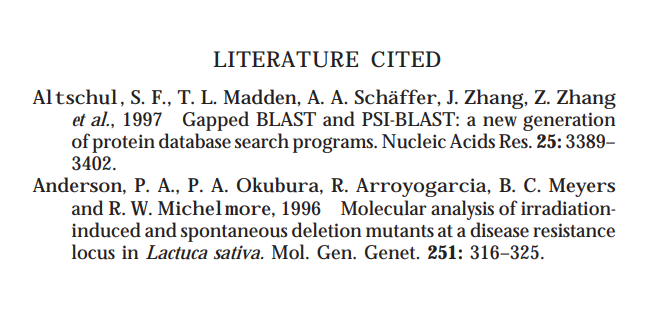 Quelle
Quelle Hanging-Netzwerke sehen professionell aus, aber wenn Sie nicht viele Dokumente im akademischen Stil lesen, sind Sie mit ihnen möglicherweise nicht vertraut. Einige der am häufigsten verwendeten Stilführer wie Modern Language Association (MLA), American Psychological Association (APA) und Chicago Manual of Style, erfordern Sie verwenden hängende Einstände.
So erstellen Sie in Google Docs einen hängenden Einsatz
Glücklicherweise bietet Google Docs hängende Einstände als integrierte Funktion an. Wenn Sie versuchen, einem Google -Dokument hängende Einkerbungen hinzuzufügen, müssen Sie Folgendes tun:
- Wählen Sie zunächst den Text aus, auf den Sie den hängenden Einzug anwenden möchten.
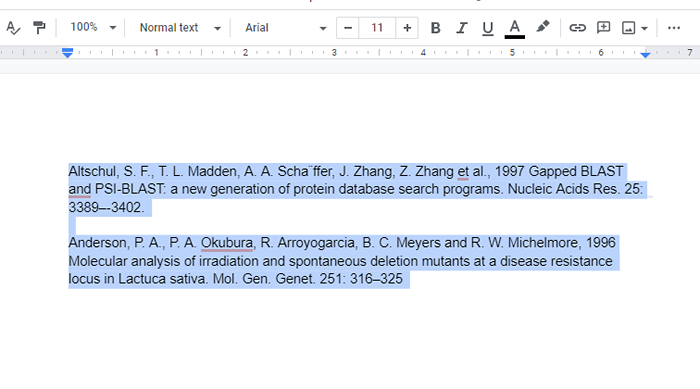
- Klicken Format Aus dem oberen Band zum Öffnen eines Dropdown-Menüs. Als nächstes wählen Sie Ausrichtung & Einrückung > Eindrückungsoptionen.
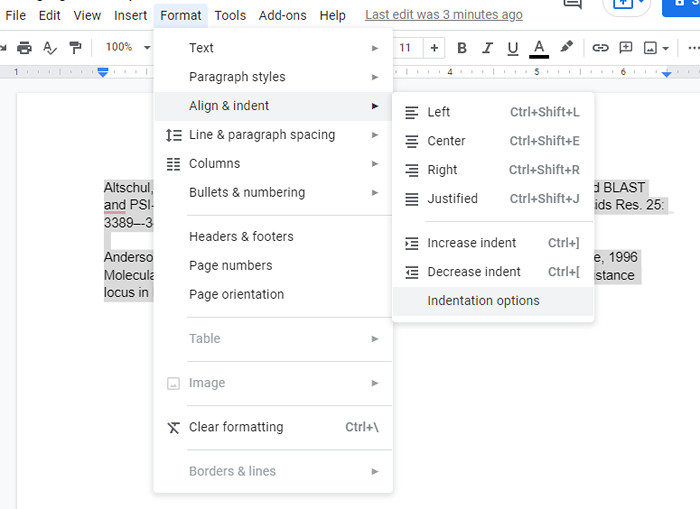
- Wählen Sie aus den Eindrückungsoptionen das Dropdown-Menü unter Besonderer Einzug, wählen Hängend, und auswählen Anwenden.
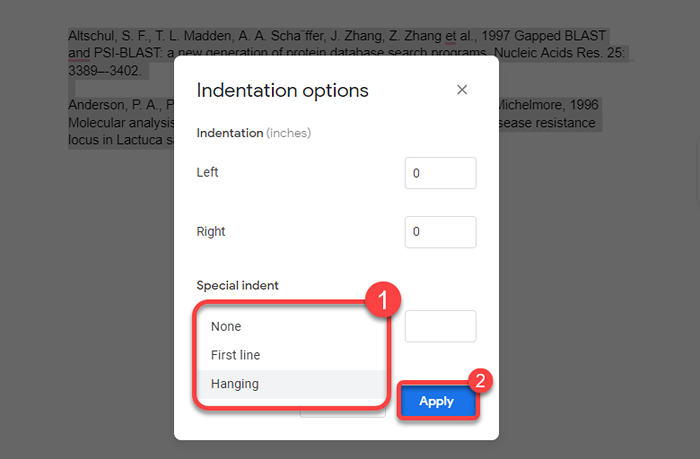
Nachdem Sie den Einzug angewendet haben, sieht Ihr Text aus:
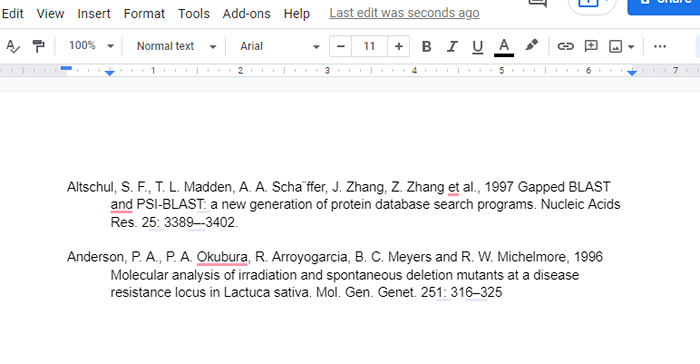
So erstellen Sie einen Hängseinsatz mit einem Lineal in Google Docs
Mit dem Lineal -Tool können Sie auch einen hängenden Einzug erstellen. Wenn Sie mehr Flexibilität bei der Einführung wünschen, ist die Verwendung des Herrschers besser (und schneller) als die Navigation durch die Menüs wie in der vorherigen Methode zu navigieren. Der Herrscher erscheint ganz oben in Ihrem Google -Dokument Sicht vom oberen Band und dann Lineal zeigen.
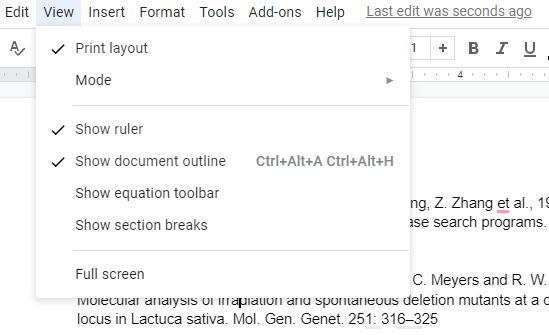
Sobald Sie den Herrscher an der oberen Grenze Ihres Dokuments sehen, finden Sie zwei Elemente im Herrscher:
- Ein hellblaues Dreieck: Das umgekehrte Dreieck wirkt als linker Eindrückungsmarker.
- Ein hellblaues Rechteck: Das Rechteck befindet.
Das Ziehen des Dreiecks (das das Rechteck automatisch nach links bewegt) bringt den ausgewählten Text näher zum linken Rand. Wenn Sie jedoch nur das Rechteck nach links ziehen, können Sie nur die ersten Zeilen aller ausgewählten Absätze einführen. Das Schaffen eines Hangantriebs mit einem Lineal ist also nur ein zweistufiger Prozess:
- Wählen Sie den Text aus.
- Ziehen Sie das Rechteck zu dem, wo der linke Rand beginnt.
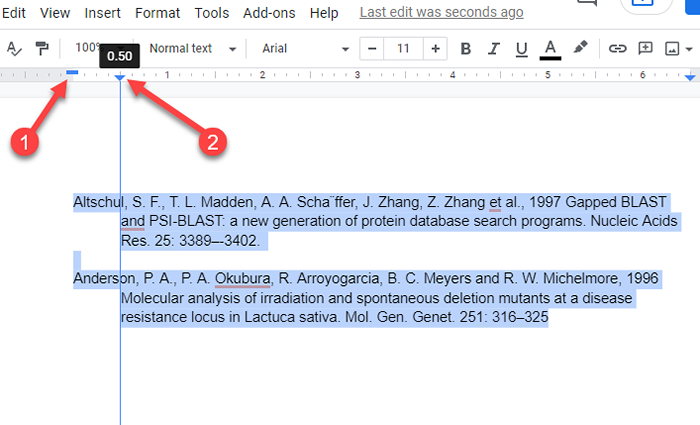
Die Verwendung des Herrschers beseitigt die Notwendigkeit, durch Dropdown-Menüs zu navigieren. Es gibt Ihnen auch eine Echtzeit-Vorschau darauf, wie die Einstände aussehen werden. Wenn Ihnen nicht gefällt, was Sie sehen, können Sie die Einstellmarkierungen schnell ziehen und das Aussehen des Dokuments ändern.
Wenn Sie einen Hangantrieb ein oder zwei Zeilen von Text auf einer neuen Seite verschütten, sollten Sie den Rand ändern, um den für den Text verfügbaren Speicherplatz in Ihrem Dokument anzupassen.
So erstellen Sie einen hängenden Einsatz in Google Doc Mobile Apps
Die integrierte Funktion zum Erstellen eines hängenden Einsatzes ist derzeit nur auf Computern erhältlich. Wenn Sie einen PC oder Mac verwenden, sollten Sie keine Probleme mit dem Erstellen eines hängenden Einsatzes haben, aber was ist, wenn Sie ein iPhone-, iPad- oder Android -Gerät verwenden?
Da es keine integrierte Funktion für das Erstellen eines Hangantriebs gibt, müssen Sie Kreativität verwenden:
- Platzieren Sie den Cursor direkt vor dem Text, zu dem Sie den Einsatz hinzufügen möchten, und drücken Sie die Rückgabetaste.
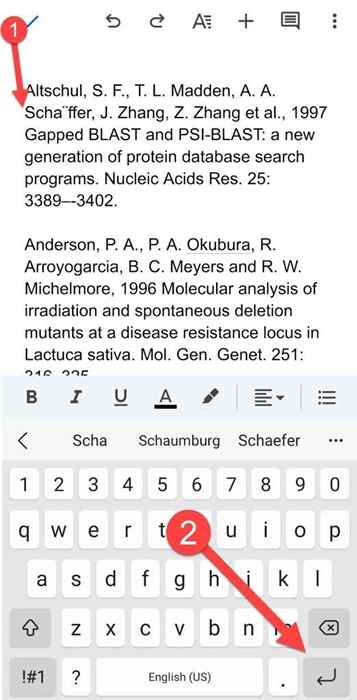
- Klick auf das A Symbol oben, wechseln Sie auf die Absatz Registerkarte und wählen Sie die Option Right Indent Option.
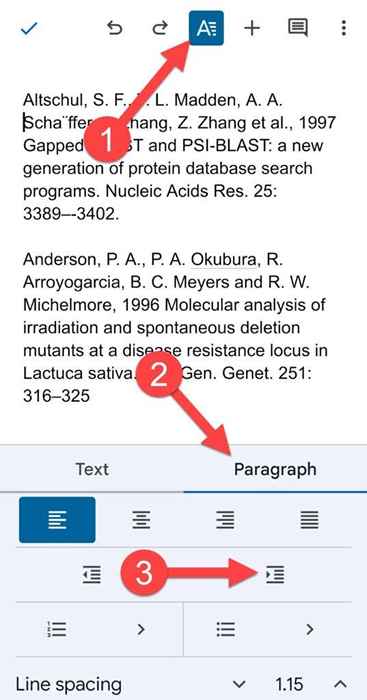
Ihr Absatz sollte jetzt einen hängenden Einsatz haben.
So erstellen Sie im Microsoft Word hängende Einklage
Microsoft Word erleichtert auch einfach, hängende Einstände zu erstellen:
- Wählen Sie den Text aus, auf den Sie Einrückung anwenden möchten.
- Wähle aus Heim Registerkarte von oben. Wählen Sie den winzigen Pfeil unten rechts von der aus Absatz Abschnitt.
- Unter Vertiefung, wählen Hängend Als besondere Eindrücke.
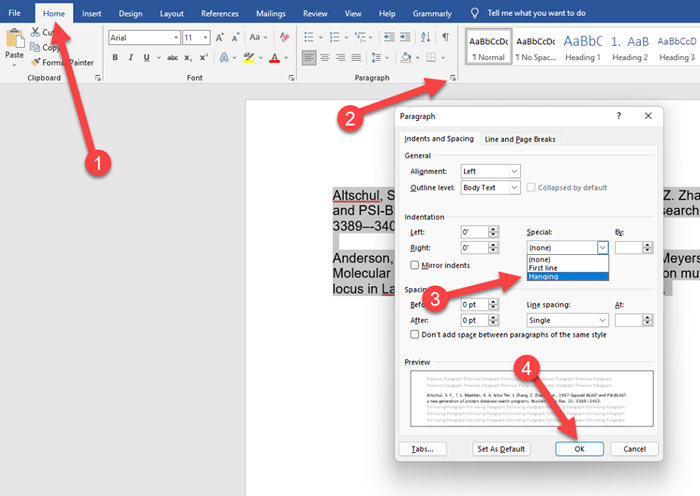
- Klicken OK sich bewerben und beenden.
Es ist so einfach und es ist auch nicht schwierig, einen hängenden Einzug in Word zu lösen.
Hängeneindrückung leicht gemacht
Hängenden Einsteiger können die Seite der Referenzen auf Ihren Dokumenten ein professionelles Erscheinungsbild geben, und Google Docs macht es einfach, sie zu verwenden. Google Docs macht auch viele andere Dinge einfach. Wussten Sie beispielsweise, dass Google Docs auch YouTube -Videos in Text konvertieren können?
- « 12 Seltsame, aber interessante USB -Geräte, die es wert sind, gekauft zu werden
- Was tun, wenn Sie Ihr Snapchat -Passwort oder Ihre E -Mail vergessen haben »

